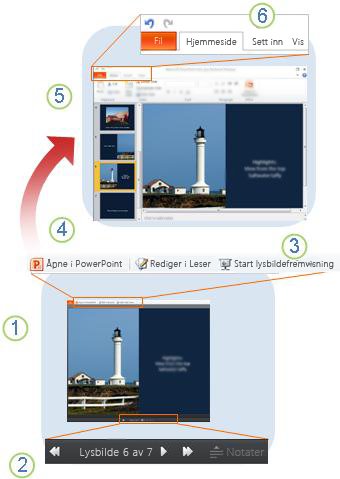
1. I lesevisning kan du gå gjennom presentasjonen og lese notater.
2. Flytte fra lysbilde til lysbilde eller til neste effekt på samme lysbilde. Klikk Notater for å åpne og lukke Notater-ruten.
3. Klikk Start lysbildefremvisning for å se presentasjonen i fullskjermmodus. Hvis du kobler datamaskinen til en projektor, kan du bruke denne modusen til å presentere lysbildefremvisningen.
4. Klikk Rediger i leser hvis du vil redigere presentasjonen i nettleseren. Klikk Åpne i PowerPoint hvis du vil arbeide med den i skrivebordsutgaven av PowerPoint.
5. I redigeringsvisning kan du legge til og fjerne lysbilder og redigere innholdet i lysbildene.
6. PowerPoint Online har den velkjente brukeropplevelsen fra PowerPoint.
-
Klikk Skriv ut i kategorien Fil for å skrive ut lysbildefremvisningen (i lese- og redigeringsvisning).
-
I kategorien Hjem finner du kommandoer for formatering av tekst. Du kan også bruke kategorien Hjem til å legge til, slette, kopiere og skjule lysbilder.
-
Bruk kategorien Sett inn til å legge til bilder, SmartArt og hyperkoblinger. Utklipp kommer fra samlingen av bilder som er tilgjengelig fra Office.com.
-
Bruk kategorien Visning hvis du vil bytte tilbake til visningsmodus eller kjøre lysbildefremvisningen.
-
Arbeidet lagres automatisk i PowerPoint Online. Bruk Angre til å fjerne endringer du ikke vil beholde.










